Rilocare Backup di Azure in un'altra area
Questo articolo contiene le indicazioni per eseguire la rilocazione di Backup di Azure tra diverse aree.
Backup di Azure non supporta la rilocazione dei dati di backup da un insieme di credenziali di Servizi di ripristino a un altro. Per continuare a proteggere le risorse, è necessario registrarle ed eseguirne il backup in un insieme di credenziali di Servizi di ripristino nella nuova area.
Dopo aver spostato le risorse nella nuova area, è possibile scegliere di mantenere o eliminare i dati di backup negli insiemi di credenziali di Servizi di ripristino nell'area precedente.
Nota
Se si sceglie di mantenere i dati di backup nell'area precedente, saranno addebitati i costi di backup.
Prerequisiti
- Copiare le risorse interne o le impostazioni di Azure Resource Vault.
- Riconfigurazione del firewall di rete
- Notifica di avviso.
- Spostare la cartella di lavoro se configurata
- Riconfigurazione delle impostazioni di diagnostica
- Elencare tutte le risorse dipendenti dall'insieme di credenziali dei Servizi di ripristino. Le dipendenze più comuni sono:
- Macchina virtuale di Azure
- Indirizzo IP pubblico
- Rete virtuale di Azure
- Insieme di credenziali dei Servizi di ripristino di Azure
- Sia che macchina virtuale venga spostata nell'insieme di credenziali o meno, è sempre possibile ripristinare la macchina virtuale dalla cronologia di backup conservata nell'insieme di credenziali.
- Copiare i metadati di configurazione della macchina virtuale di backup per eseguire la convalida al termine della rilocazione.
- Verificare che tutti i servizi e le funzionalità in uso nell'insieme di credenziali delle risorse di origine siano supportati nell'area di destinazione.
Preparazione
Backup di Azure attualmente non supporta lo spostamento dei dati di backup da un insieme di credenziali di Servizi di ripristino a un altro tra aree diverse.
È invece necessario distribuire di nuovo l'insieme di credenziali di Servizi di ripristino e riconfigurare il backup per le risorse in un insieme di credenziali di Servizi di ripristino nella nuova area.
Per prepararsi per la ridistribuzione e la configurazione:
Esportare un modello di Resource Manager. Questo modello contiene impostazioni che descrivono l'insieme di credenziali di ripristino.
Accedere al portale di Azure.
Selezionare Tutte le risorse, quindi scegliere la risorsa dell'insieme di credenziali di ripristino.
Selezionare Esporta modello.
Scegliere Scarica nella pagina Esporta modello.
Individuare il file .zip scaricato dal portale e decomprimere il file in una cartella di propria scelta.
Questo file ZIP contiene i file .json che includono il modello e gli script per distribuire il modello.
Convalidare tutti i dettagli delle risorse associate nel modello scaricato, ad esempio, endpoint privato, criteri di backup e impostazioni di sicurezza.
Aggiornare il parametro dell'insieme di credenziali di ripristino modificando le proprietà dei valori in Parametri, ad esempio il nome dell’insieme di credenziali di ripristino, il tipo di replica, lo SKU, il percorso di destinazione e così via.
Ripetere la distribuzione
Creare e riconfigurare l'insieme di credenziali di Servizi di ripristino nell'area di destinazione.
Assicurarsi di riconfigurare tutte le impostazioni associate che sono state acquisite dall'insieme di credenziali dell’istanza di Servizi di ripristino di origine:
- (Facoltativo) Endpoint privato - Attenersi alla procedura per rilocare una [rete virtuale]](/technical-delivery-playbook/azure-services/networking/virtual-network/), come descritto e creare l'endpoint privato.
- Riconfigurazione del firewall di rete
- Notifica di avviso.
- Spostare la cartella di lavoro se configurata
- Riconfigurazione delle impostazioni di diagnostica
Risorse di backup
Per continuare a proteggere le risorse, è necessario registrarle ed eseguirne il backup in un insieme di credenziali di Servizi di ripristino nella nuova area. Questa sezione mostra come eseguire il backup dei seguenti elementi:
- Macchine virtuali di Azure
- Condivisione file di Azure
- SQL Server/SAP HANA nella macchina virtuale di Azure
- Risorse locali
Eseguire il backup di una macchina virtuale di Azure
Quando si sposta una macchina virtuale (VM) di Azure protetta da un insieme di credenziali di Servizi di ripristino da un'area a un'altra, non è più possibile eseguirne il backup nell'insieme di credenziali precedente. I backup nell'insieme di credenziali precedente potrebbero avere esito negativo e restituire gli errori BCMV2VMNotFound o ResourceNotFound.
È anche possibile scegliere di scrivere uno script personalizzato per la protezione delle macchine virtuali in blocco:
https://management.azure.com/Subscriptions/{subscriptionId}/resourceGroups/{vaultresourceGroupName}/providers/Microsoft.RecoveryServices/vaults/{vaultName}/backupFabrics/{fabricName}/protectionContainers/{containerName}/protectedItems/{protectedItemName}?api-version=2019-05-13
Preparare le macchine virtuali (VM) di Azure per la rilocazione:
- Vedere i prerequisiti associati alla rilocazione delle macchine virtuali e assicurarsi che la macchina virtuale sia idonea per la rilocazione.
- Selezionare la macchina virtuale nella scheda Elementi di backup del dashboard dell'insieme di credenziali esistente e scegliere Interrompi protezione, quindi conservare/eliminare i dati in base alle esigenze. Quando i dati di backup per una macchina virtuale vengono interrotti in seguito alla scelta di conservare i dati, i punti di ripristino rimangono per sempre e non rispettano alcun criterio.
Nota
La conservazione dei dati nell'insieme di credenziali precedente comporterà degli addebiti per il backup. Se non si desidera più conservare i dati per evitare la fatturazione, è necessario eliminare i dati di backup conservati tramite l'opzione Elimina dati.
- Assicurarsi che le macchine virtuali siano attivate. Tutti i dischi delle macchine virtuali che devono essere disponibili nell'area di destinazione vengono collegati e inizializzati nelle macchine virtuali.
- Verificare che le macchine virtuali dispongano dei certificati radice trusted più recenti e di un elenco di revoche di certificati (CRL) aggiornato. A tale scopo, procedere come indicato di seguito:
- Nelle macchine virtuali Windows installare gli ultimi aggiornamenti di Windows.
- Nelle macchine virtuali Linux, fare riferimento alle indicazioni del distributore per assicurarsi che le macchine dispongano dei certificati e degli elenchi CRL più recenti.
- Consentire la connettività in uscita dalle macchine virtuali:
- Se si usa un proxy firewall basato su URL per controllare la connettività in uscita, consentire l'accesso a questi URL.
- Se si usano le regole del gruppo di sicurezza di rete per controllare la connettività in uscita, creare queste regole del tag di servizio.
Ridistribuire le macchine virtuali di Azure utilizzando Spostamento risorse di Azure per rilocare la macchina virtuale nella nuova area.
Eseguire il backup di una condivisione file di Azure
- Eseguire il backup delle condivisioni file di Azure con l'interfaccia della riga di comando di Azure.
- Soddisfare i prerequisiti per rilocare l'account di archiviazione.
- Esportare e modificare un modello di spostamento risorse. Per altre informazioni, vedere Preparare l'account di archiviazione per la rilocazione nell'area.
- Rilocare un account di Archiviazione di Azure in un'altra area.
- Quando la condivisione file di Azure viene copiata tra diverse aree, non vengono rilocati gli snapshot associati. Per rilocare i dati degli snapshot nella nuova area, è necessario spostare i singoli file e le singole directory degli snapshot nell'account di archiviazione nella nuova area tramite AzCopy.
- Scegliere se conservare o eliminare gli snapshot (e i punti di ripristino corrispondenti) della condivisione file di Azure originale, selezionando la condivisione file nella scheda Elementi di backup del dashboard dell'insieme di credenziali di origine. Quando i dati di backup per la condivisione file di Azure vengono interrotti in seguito alla scelta di conservare i dati, i punti di ripristino rimangono per sempre e non rispettano alcun criterio.
Nota
Se l'insieme di credenziali di Servizi di ripristino non è disponibile quando si configura la condivisione file, verificare se è associato a un altro insieme di credenziali di Servizi di ripristino.
Eseguire il backup di SQL Server/SAP HANA nella macchina virtuale di Azure
Se è necessario rilocare una macchina virtuale che esegue server SQL o SAP HANA, non è più possibile eseguire il backup dei database SQL e SAP HANA nell'insieme di credenziali dell'area precedente.
Per proteggere i server SQL e SAP HANA in esecuzione nella nuova area:
Prima di rilocare in una nuova area SQL Server/SAP HANA in esecuzione in una macchina virtuale, verificare che siano soddisfatti i prerequisiti seguenti:
- Vedere i prerequisiti associati alla rilocazione delle macchine virtuali e assicurarsi che la macchina virtuale sia idonea per la rilocazione.
- Selezionare la macchina virtuale nella scheda Elementi di backup del dashboard dell'insieme di credenziali esistente, quindi scegliere i database per i quali è necessario interrompere il backup. Selezionare Interrompi protezione seguito da Conserva/Elimina i dati in base alle esigenze. Quando i dati di backup vengono interrotti in seguito alla scelta di conservare i dati, i punti di ripristino rimangono per sempre e non rispettano alcun criterio.
Nota
La conservazione dei dati nell'insieme di credenziali precedente comporterà degli addebiti per il backup. Se non si desidera più conservare i dati per evitare la fatturazione, è necessario eliminare i dati di backup conservati tramite l'opzione Elimina dati.
- Assicurarsi che le macchine virtuali da spostare siano attivate. Tutti i dischi delle macchine virtuali che devono essere disponibili nell'area di destinazione vengono collegati e inizializzati nelle macchine virtuali.
- Verificare che le macchine virtuali dispongano dei certificati radice trusted più recenti e di un elenco di revoche di certificati (CRL) aggiornato. A tale scopo, procedere come indicato di seguito:
- Nelle macchine virtuali Windows installare gli ultimi aggiornamenti di Windows.
- Nelle macchine virtuali Linux, fare riferimento alle indicazioni del distributore e assicurarsi che le macchine dispongano dei certificati e degli elenchi CRL più recenti.
- Consentire la connettività in uscita dalle macchine virtuali:
- Se si usa un proxy firewall basato su URL per controllare la connettività in uscita, consentire l'accesso a questi URL.
- Se si usano le regole del gruppo di sicurezza di rete per controllare la connettività in uscita, creare queste regole del tag di servizio.
Rilocare la macchina virtuale nella nuova area tramite Spostamento risorse di Azure.
Creare un insieme di credenziali di Servizi di ripristino nella nuova area in cui viene rilocata la macchina virtuale.
Riconfigurare il backup.
Servizi di backup per le risorse locali
- Per eseguire il backup di file, cartelle e stato del sistema per le macchine virtuali (Hyper-V e VMware) e altri carichi di lavoro locali, vedere Informazioni su Servizi di ripristino di Microsoft Azure (MARS).
- Scaricare le credenziali dell'insieme di credenziali per registrare il server nell'insieme di credenziali.
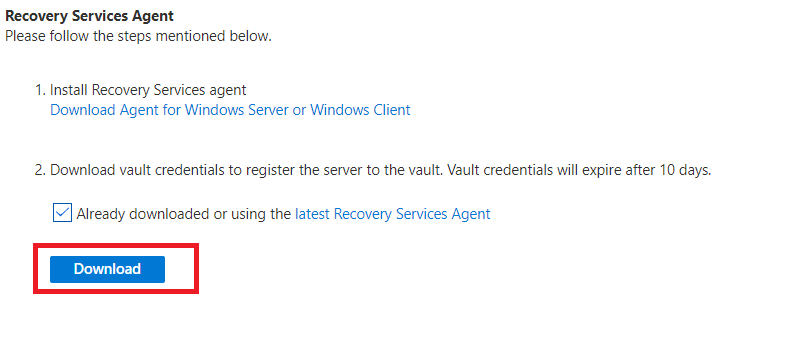
- Riconfigurare l'agente di backup nella macchina virtuale locale.
